OS X Mountain Lion стал безболезненным обновлением для большинства пользователей, но есть множество людей, испытывающих некоторые необычные проблемы и проблемы с беспроводным подключением. В основном, соединение wi-fi, кажется, случайно падает, или Mac просто не будет долго оставаться подключенным к беспроводной сети. Иногда он автоматически восстанавливается, а иногда нет.
Если вы испытываете эти проблемы с Wi-Fi, вы не одиноки, хорошая новость заключается в том, что у нас есть несколько решений, которые, как представляется, разрешают проблемы с подключением в Mountain Lion. Для достижения наилучших результатов попробуйте комбинировать оба этих совета.
Исправить # 1: Добавить новое местоположение сети и обновить DHCP
Это может сработать лучше всего для тех, кто обновился от предыдущей версии OS X до Mountain Lion, но если у вас проблема с выпуском Wi-Fi, продолжайте делать это в любом случае, потому что она успешно работает с проблемами беспроводной связи:
- Откройте «Системные настройки» в меню «Apple» и выберите «Сеть»,
- Выдвиньте меню «Расположение» и выберите «Изменить места …»
- Нажмите кнопку [+], чтобы добавить новое местоположение, назовите его, как хотите, и нажмите «Готово».
- Вернитесь на экран «Сеть», щелкните меню «Сетевое имя» и присоединитесь к беспроводной сети
Теперь ваше беспроводное соединение может быть активным и работать нормально, но в любом случае возобновить аренду DHCP:
- На панели «Сеть» нажмите кнопку «Дополнительно» в правом нижнем углу, затем перейдите на вкладку «TCP / IP»
- Убедитесь, что для параметра «Настроить IPv4:» установлено значение «Использование DHCP», а затем нажмите кнопку «Заменить договор DHCP», нажмите «Применить» при появлении запроса.
- Соответствующие настройки DHCP должны быть обновлены с подключенного маршрутизатора, нажмите «ОК» и выйдите из System Prefs
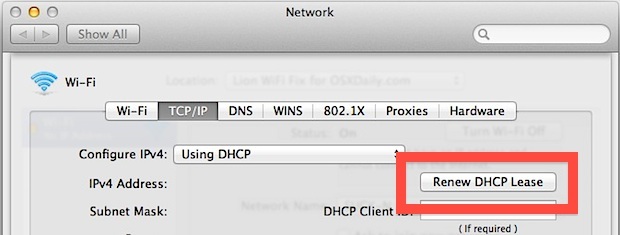
Расположение сети и пояснение обновления DHCP разрешили аналогичные проблемы с Wi-Fi в Lion, и, похоже, они работают в Mountain Lion для многих пользователей.
Исправить # 2: изменить размер MTU для предотвращения сброшенных соединений
Это немного раздражает, но годится с нами: MTU означает Maximum Transmission Unit и управляет максимальным размером пакета, разрешенным для передачи по сети. Если этот параметр больше емкости сети, на компьютере будут возникать потери пакетов и сброшенные соединения. Значение по умолчанию 1500 несколько агрессивное, а некоторые сети отклоняют пакеты такого размера, но получается, что 1453 достаточно мал, чтобы поддерживать согласованное соединение с большинством сетей, но достаточно большое, чтобы не вызвать каких-либо замедлений, это волшебное число и старый секрет сети cisco.
- Откройте «Системные настройки» в меню «Apple» и выберите «Сеть»,
- Нажмите кнопку «Дополнительно» в нижнем углу, а затем вкладку «Оборудование»
- Выдвиньте меню «Настроить» и установите «Вручную»,
- Измените «MTU» на «Custom» и установите для поля значение «1453»
- Нажмите «ОК» и закройте настройки сети.
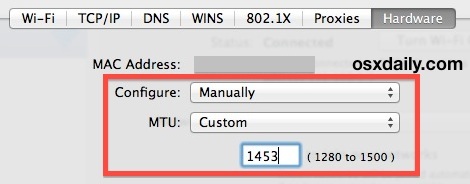
Убедитесь, что вы подключены к беспроводной сети, закройте Системные настройки и наслаждайтесь Интернетом, как обычно.
Дополнительные советы по устранению неполадок
Иногда просто перезагрузка Mac достаточно для решения проблем, но это не всегда так.
Кроме того, некоторые проблемы с беспроводной сетью связаны с помехами в других сетях, обязательно проверьте канал подключаемого маршрутизатора и убедитесь, что сила соединения сильно. Теперь, вероятно, так же хорошо, как и любой другой, чтобы запустить новый сканер Wi-Fi в Mountain Lion и проверить работоспособность сети.
В некоторых ситуациях выполнение чистой установки Mountain Lion работало для пользователей, которые последовательно обновлялись с древних версий OS X, но реалистично это следует рассматривать как худший сценарий, и для большинства пользователей вы можете получить тот же эффект, просто добавив новое местоположение сети, как указано в исправлении № 1 выше.
Сообщите нам в комментариях, если эти советы помогут вам, или если вы найдете что-то еще, что работает тоже.










